Kazalo
Obožujem program Adobe Illustrator in ga uporabljam že 10 let, vendar moram glede orodja za brisanje reči, da to ni enostavno orodje za začetnike.
To lahko postane precej zmedeno, še posebej, ko ne morete izbrisati slike, čeprav ste jo že večkrat premazali s čopičem. In potem ugotovite, da to ni pravo orodje za brisanje slike.
Glede na to, kaj točno želite izbrisati, del slike, ilustracijo, obliko ali poti, so v programu Adobe Illustrator na voljo različna orodja za brisanje.
Dve priljubljeni orodji za brisanje sta orodje za brisanje in orodje za škarje, vendar ne delujeta vedno na vse, včasih boste morali za brisanje ustvariti masko obrezovanja.
V tem vodniku vam bom pokazal, kako v programu Illustrator izbrišete različna orodja in kdaj jih uporabiti.
Potopimo se!
3 načini brisanja v programu Adobe Illustrator
Opomba: zaslonske slike so prikazane v različici za Mac Adobe Illustrator CC 2021. Windows ali druge različice so lahko videti drugače.
1. Orodje za brisanje
Z orodjem Eraser Tool lahko izbrišete poteze čopiča, poti svinčnika ali vektorske oblike. Orodje za brisanje ( Sprememba + E ) v orodni vrstici in s čopičem označite območja, ki jih želite izbrisati.

Ko izbrišete pot ali obliko, ju razdelite na različne dele. Sidrne točke boste lahko premikali ali urejali. Kot lahko vidite, ko izberem pot s svinčnikom, ki sem jo z orodjem za brisanje prekinil, se prikažejo njene sidrne točke in jo lahko urejam.
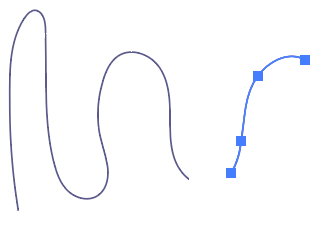
2. Orodje za škarje
Orodje škarij je odlično za rezanje in deljenje poti, lahko pa ga uporabite tudi za odstranitev dela poti. Na primer, želim izbrisati del kroga.
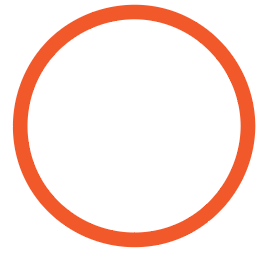
Korak 1: Izberite Orodje za škarje ( C ) iz orodne vrstice, običajno je v istem meniju kot orodje za brisanje.
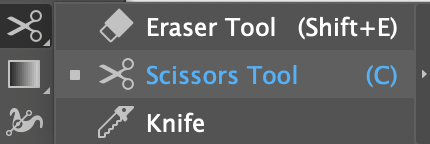
Korak 2: Kliknite na krožno pot, da ustvarite začetno točko, in ponovno kliknite, da ustvarite končno točko. Razdalja/območje vmes mora biti del, ki ga želite izbrisati.

Korak 3: Z orodjem za izbiro (V) izberite pot med dvema sidrnima točkama.
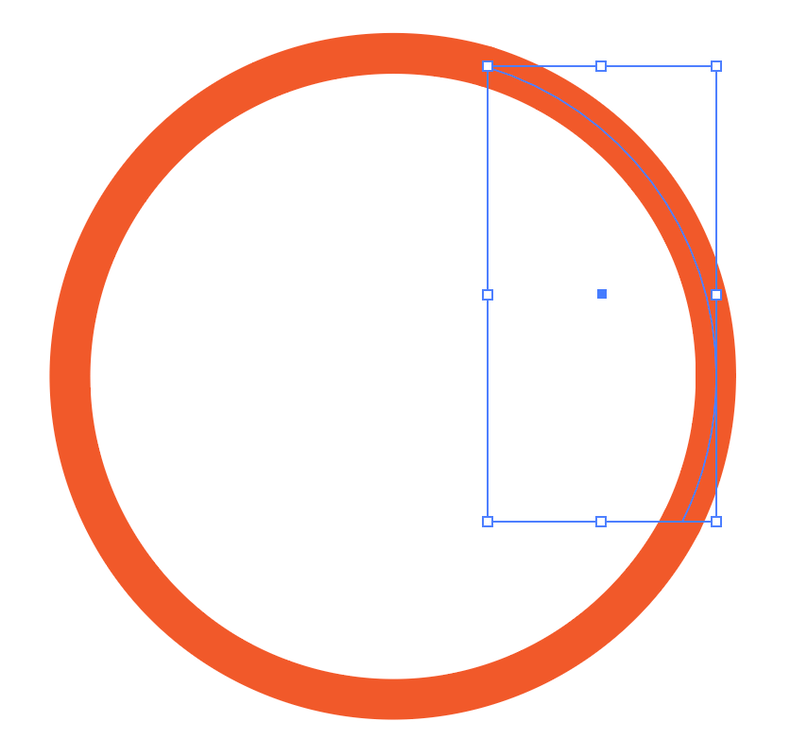
Pritisnite na Izbriši in izbrisali boste del poti kroga.
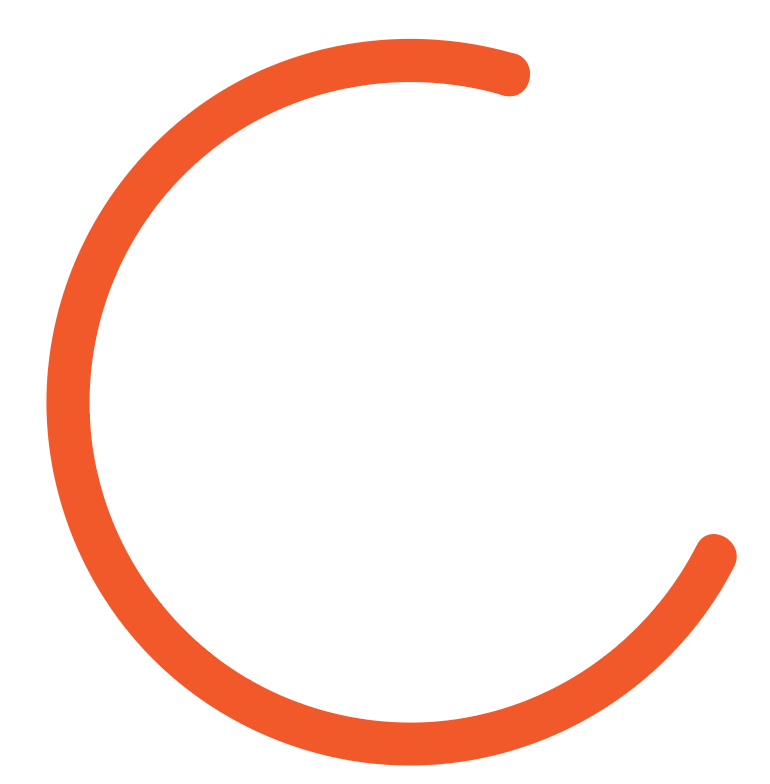
3. Maska obrezovanja
Če želite izbrisati del slike, je to pravi način, saj orodja za brisanje ne morete uporabiti za uvožene slike.

Preden začnete, v zgornjem meniju odprite ploščo Preglednost. Windows > Preglednost .

Korak 1: Izberite Orodje čopič ( B ) in s čopičem narišite del slike, ki ga želite izbrisati. Na primer rožnato območje je tisto, kjer sem čopičem brisal. Če želite izbrisati večje območje, lahko povečate velikost čopiča.

Korak 2: Izberite potezo čopiča in sliko, nato kliknite Naredite masko na plošči Preglednost.
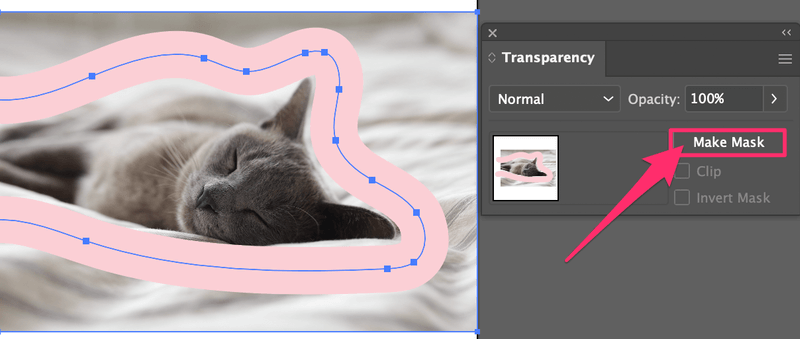
Opomba: Če imate več potez čopiča, jih morate pred izdelavo maske izrezovanja združiti v skupine.
Videli boste, da je slika izginila in da je vidno le območje čopiča.

Korak 3: Kliknite . Invertiranje maske in odstranite potrditev možnosti Clip. Videli boste sliko in del, ki ste ga odstranili s čopičem, bo izbrisan.

To je vse!
Z zgornjimi tremi metodami boste lahko izbrisali vse, kar potrebujete. Ne pozabite, da lahko orodje Eraser in orodje Škarje izbrišete samo vektorje. Če želite izbrisati del slike, morate uporabiti čopiče in ustvariti masko obrezovanja.
Ne morete izbrisati? Kaj je šlo narobe? Če ne morete ugotoviti, zakaj, je ta članek o 5 razlogih, zakaj ne morete izbrisati v programu Illustrator, namenjen vam.

